Как создать несколько имен из выделения в Excel?
Если у вас есть диапазон данных, содержащий несколько столбцов и строк, и вам нужно создать несколько имен диапазонов на основе меток этих столбцов и строк. Обычно большинство из нас создают имена по одному, однако, если вы знакомы с функцией Excel «Создать из выделения», вы можете создать имена на основе заголовков строк и столбцов сразу.
Создание нескольких имен из выделения с помощью функции «Создать из выделения»
 Создание нескольких имен из выделения с помощью функции «Создать из выделения»
Создание нескольких имен из выделения с помощью функции «Создать из выделения»
Предположим, у вас есть следующий диапазон данных, и теперь вы можете создать имена диапазонов на основе меток левого столбца и верхней строки, выполнив следующие шаги:
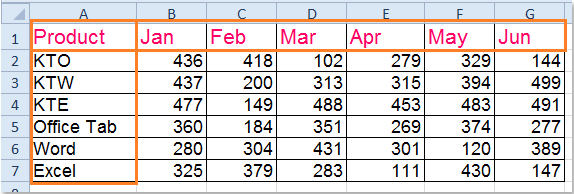
1. Выберите диапазон данных сверху слева направо вниз, для которого вы хотите создать имена, в данном примере это A1:G7.
2. Затем нажмите Формулы > Создать из выделения, см. скриншот:
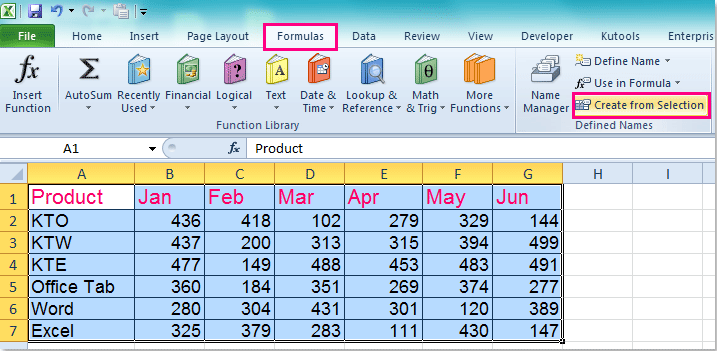
3. В диалоговом окне Создать имена из выделения отметьте метки, на основе которых вы хотите создать имена. В этом примере метки находятся в верхней строке и левом столбце выбранных ячеек, см. скриншот:
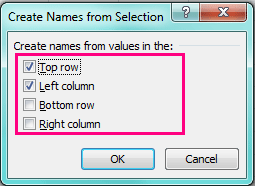
4. Затем нажмите кнопку ОК, чтобы закрыть диалоговое окно, и имена будут созданы сразу. Вы можете перейти к Полю Имен (рядом со строкой формул), чтобы проверить имена.
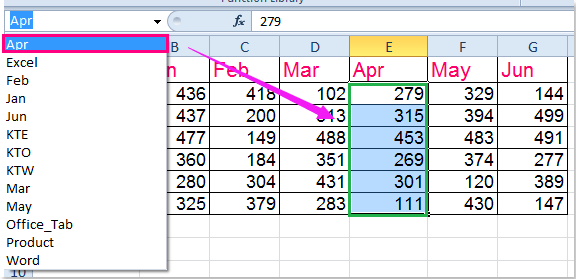
Примечание: Если метки содержат пробелы или другие недопустимые символы, такие как & или #, они будут заменены подчеркиванием.
Связанные статьи:
Как создать динамический именованный диапазон в Excel?
Как перечислить именованные диапазоны в Excel?
Лучшие инструменты для повышения продуктивности в Office
Повысьте свои навыки работы в Excel с помощью Kutools для Excel и ощутите эффективность на новом уровне. Kutools для Excel предлагает более300 расширенных функций для повышения производительности и экономии времени. Нажмите здесь, чтобы выбрать функцию, которая вам нужнее всего...
Office Tab добавляет вкладки в Office и делает вашу работу намного проще
- Включите режим вкладок для редактирования и чтения в Word, Excel, PowerPoint, Publisher, Access, Visio и Project.
- Открывайте и создавайте несколько документов во вкладках одного окна вместо новых отдельных окон.
- Увеличьте свою продуктивность на50% и уменьшите количество щелчков мышью на сотни ежедневно!
Все надстройки Kutools. Один установщик
Пакет Kutools for Office включает надстройки для Excel, Word, Outlook и PowerPoint, а также Office Tab Pro — идеально для команд, работающих в разных приложениях Office.
- Комплексный набор — надстройки для Excel, Word, Outlook и PowerPoint плюс Office Tab Pro
- Один установщик, одна лицензия — настройка занимает считанные минуты (MSI-совместимо)
- Совместная работа — максимальная эффективность между приложениями Office
- 30-дневная полнофункциональная пробная версия — без регистрации и кредитной карты
- Лучшее соотношение цены и качества — экономия по сравнению с покупкой отдельных надстроек